- yuzu模拟器如何设置手柄按键 09-19 16:48
- yuzu模拟器如何设置输出设备 09-19 16:35
- yuzu模拟器怎么设置中文 09-19 16:34
- yuzu模拟器密钥怎么用 09-16 17:44
- yuzu模拟器怎么安装固件 09-16 17:40
- yuzu模拟器怎么添加游戏 09-15 11:41
- yuzu模拟器如何安装mod 09-15 11:40
- yuzu模拟器怎么设置手柄 09-05 13:39
yuzu模拟器是一款非常专业的游戏模拟器工具,不少用户想要设置更流畅,但是不知道如何操作。本文为大家带来详细的介绍,想了解的小伙伴快一起来看看吧!
1、双击打开软件,点击上方菜单栏中的"模拟"选项,接着点击下方选项列表中的"configure"。
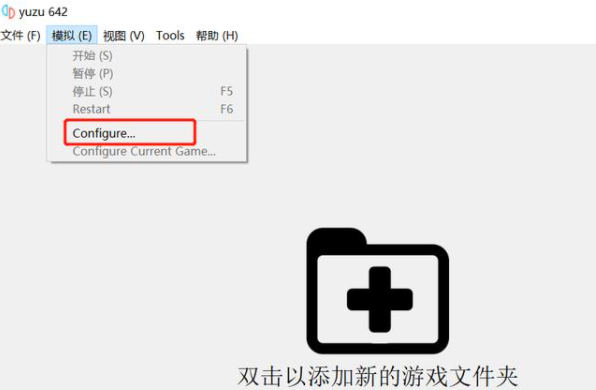
2、在打开的窗口界面中,点击左侧栏中的"系统"选项,然后找到右侧中的"语言",点击选项框的下拉按钮,在下方给出的选项列表中选择"简体中文"。
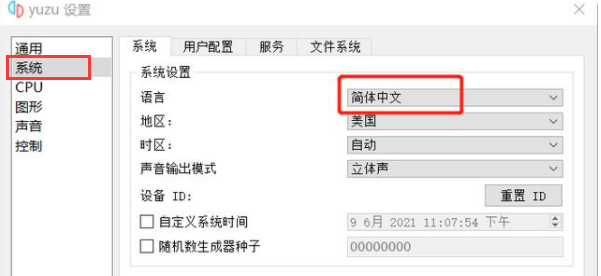
3、点击左侧栏中的"图形"选项,然后找到右侧中的"API",是N卡的小伙伴不用改动,A卡比较好的小伙伴可以选择使用Vulkan,如果A卡是集显或是性能不太好的选择"OpenGL"。
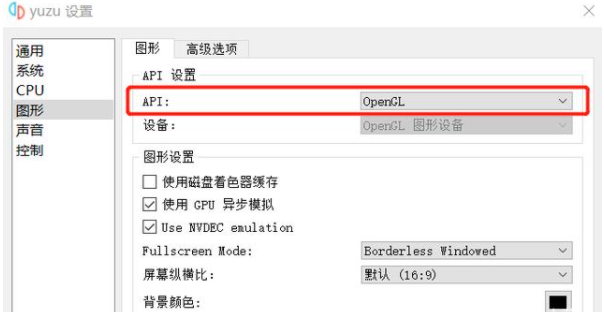
4、最后点击上方中的"高级选项",将"精度"改为"normal"
下面的四个选项中,中间的两个选项不要勾选(都是实验性的功能),如果显卡非常好的,也可以尝试将其勾选;A卡不太好的小伙伴也可以不选择第一个"启用垂直同步"。
可以多尝试勾选,保证流畅的同时,可以追求高画质。
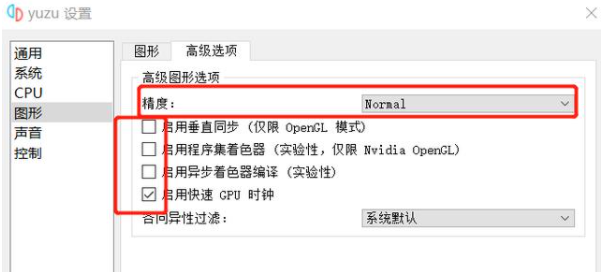
0.78MB / 2025-12-04
6.77MB / 2025-12-04
34.09MB / 2025-12-04
449.93MB / 2025-12-03
278MB / 2025-12-02
371.27MB / 2025-12-02
24.98MB
2025-12-05
89.13MB
2025-12-05
155.74MB
2025-12-05
55.30MB
2025-12-05
32.85MB
2025-12-05
4.41MB
2025-12-05
84.55MB / 2025-09-30
248.80MB / 2025-07-09
2.79MB / 2025-10-16
63.90MB / 2025-11-06
1.90MB / 2025-09-07
210.99MB / 2025-06-09
374.16MB / 2025-10-26
京ICP备14006952号-1 京B2-20201630 京网文(2019)3652-335号 沪公网安备 31011202006753号违法和不良信息举报/未成年人举报:legal@3dmgame.com
CopyRight©2003-2018 违法和不良信息举报(021-54473036) All Right Reserved


















